أفضل 6 مشغلات DVD لأجهزة Mac / MacBook Pro / Air / iMac
كيف تشاهد أقراص DVD على MacBook؟ بصرف النظر عن محرك أقراص DVD ، يعد مشغل DVD المناسب لنظام التشغيل Mac جزءًا لا يتجزأ أيضًا. طالما أنك لا تستخدم أحدث جهاز MacBook ، يمكنك تلبية هذين المطلبين بسرعة ومشاهدة أفلام DVD. إذا كنت تستخدم أحدث جهاز Mac بدون محرك الأقراص الضوئية ، فلا يزال بإمكانك فتح ملفات ISO من DVD على iTunes باستخدام تطبيق DVD Player ممتاز لنظام التشغيل Mac. نظرًا لأن التطبيق يعد خيارًا ضروريًا لمشاهدة أقراص DVD ، فسترى أفضل 6 مشغلات DVD مصممة لمستخدمي Mac في المحتوى التالي. يمكنك تصفح ميزاتها وإيجابياتها وسلبياتها قبل اختيار واحدة لتنزيلها وتثبيتها.
قائمة الدليل
الجزء 1: 6 أفضل مشغلات DVD لأجهزة Mac [الميزات والإيجابيات والسلبيات] الجزء 2: الأسئلة الشائعة حول Mac DVD Playerالجزء 1: 6 أفضل مشغلات DVD لأجهزة Mac [الميزات والإيجابيات والسلبيات]
فيما يلي أفضل 6 مشغلات لأقراص DVD لنظام التشغيل Mac ؛ يمكنك رؤية ميزاتها الرئيسية ومعرفة المزيد عن هذه التطبيقات من خلال مزاياها وعيوبها. حدد الفيلم المفضل لديك واستمتع بأفلام DVD على جهاز Mac الخاص بك على الفور.
1. مشغل آبل دي في دي
بدون أي سؤال ، يأتي Apple DVD Player المثبت مسبقًا في أعلى القائمة. نظرًا لأنه تطبيق افتراضي ، فلن تضطر إلى تنزيل مشغل DVD ويمكنك الوصول إليه مباشرة. وفي الوقت نفسه ، لا يتطلب الأمر مهارات متقدمة لتشغيل قرص DVD وجميع ميزات التشغيل بسيطة ومجانية. تتوفر أيضًا ميزات قياسية أخرى لمشغل DVD ، مثل تبديل الترجمة والفصول والمسارات الصوتية.
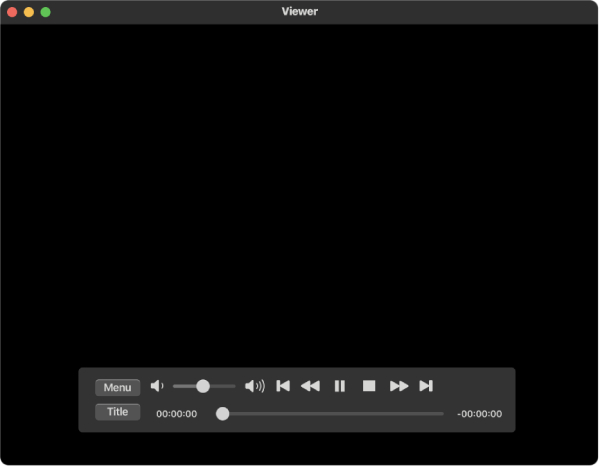
- الايجابيات
- دعم تشغيل كل من Blu-ray و DVD.
- عرض قائمة تحكم لـ Blu-ray.
- السماح بتغيير رموز المنطقة 5 مرات كحد أقصى.
- سلبيات
- لا يدعم المشغل أنواعًا معينة من أقراص DVD-RW.
- استهلاك كبير لوحدة المعالجة المركزية أثناء التشغيل.
2. مشغل Blu-ray من AnyRec
مشغل Blu-ray من AnyRec هو مشغل Mac DVD متعدد الاستخدامات ويدعم مجموعة كبيرة من تنسيقات DVD ، بما في ذلك أحدث Blu-ray. سواء كانت مجلدات DVD أو ملفات ISO أو أقراص DVD أو Blu-ray ، يمكنك فتحها جميعًا في هذا المشغل القوي مع الحصول على أفضل تجربة سمعية بصرية. إلى جانب ذلك ، يمكن لقائمة التنقل أن تقودك بسرعة إلى أي فصل تريده.

قم بتشغيل أقراص Blu-ray التجارية والمحلية الصنع في جميع المناطق.
اضبط العنوان والفصل والصوت والعنوان الفرعي ونسبة العرض إلى الارتفاع.
استمتع بمقاطع الفيديو عالية الدقة بجودة لا مثيل لها.
تقديم تجربة صوتية ومرئية غامرة.
100% آمن
100% آمن
- الايجابيات
- تمكين تسريع أجهزة NVIDIA أثناء التشغيل.
- متوافق مع تنسيقات DVD المتعددة.
- تقنية فك تشفير الصوت المتقدمة.
- سلبيات
- لا توجد ميزات مشاركة الشاشة.
- لا أتذكر موضع التشغيل.
كيفية تشغيل DVD باستخدام AnyRec Blu-ray Player على نظام Mac
الخطوة 1.قم بتنزيل وتثبيت وتشغيل تطبيق Mac DVD Player مجانًا. أدخل قرص DVD في محرك الأقراص على جهاز Mac الخاص بك. سيكتشف المشغل بشكل عام القرص الخاص بك ويبدأ تشغيل فيلم DVD الخاص بك. إذا لم يكن الأمر كذلك، فانقر فوق الزر "فتح القرص" الموجود على الواجهة الرئيسية.

الخطوة 2.في النافذة المنبثقة ، اختر القرص الذي تقوم بإدخاله ، وسيبدأ تشغيل الفيلم. من خلال لوحة التحكم في التشغيل أدناه ، يمكنك إيقاف التشغيل ، والعودة للخلف أو للأمام ، وضبط مستوى الصوت ، والتقاط لقطة.

3. 5K لاعب
5K لاعب هو مشغل وسائط قوي ومجاني يعمل أيضًا كتطبيق مشغل DVD لنظام التشغيل Mac ويدعم تشغيل Blu-ray و DVD. أن تكون مجانيًا ولكن بدون إعلانات ، 5K لاعب هو الحل الشامل لجميع مشكلات التشغيل. لن تكون مقيدًا بعد الآن برموز المنطقة عند استخدام 5K Player لمشاهدة DVD الخاص بك. علاوة على ذلك ، على الرغم من عدم ارتباطه بتشغيل DVD ، فإن ميزة 5K Player الأخرى هي وظيفة البث التي تمكنك من دفق قنوات الراديو وقنوات YouTube.
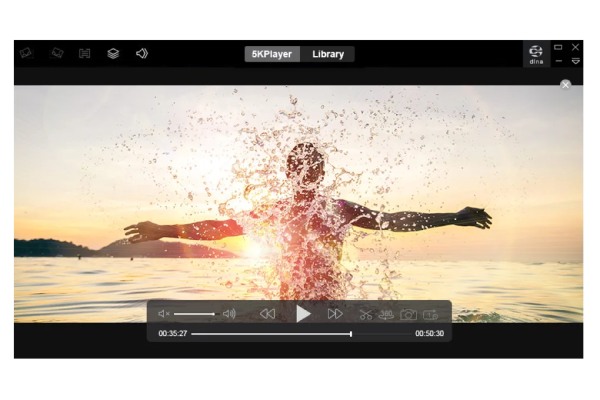
- الايجابيات
- اختصارات ملائمة لـ تغيير سرعة الفيديو.
- دعم تشغيل أقراص DVD مع الحماية.
- واجهة سهلة الاستخدام مع عمليات السحب والإفلات.
- سلبيات
- لا يمكن إلغاء تثبيته من Mac تمامًا.
- القوة لتعيين المشغل الافتراضي لأي ملف وسائط.
4. مشغل الميديا VLC
مشغل الميديا VLC هو لاعب وسائط مشهور في السوق. كبرنامج مجاني ، يوفر VLC أيضًا العديد من الميزات المتقدمة للتشغيل ، مثل اللقطات والتسجيل والتحويل وما إلى ذلك. يمكنك استخدامه كأفضل بديل لمشغل Mac DVD الافتراضي. وفي الوقت نفسه ، يشغل هذا المشغل خفيف الوزن مساحة صغيرة فقط على جهاز Mac الخاص بك.
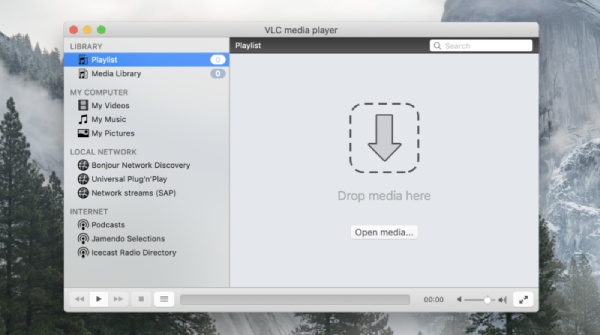
- الايجابيات
- مجاني ومفتوح المصدر.
- مجهزة بالكثير من خيارات التخصيص.
- توافق قوي مع جميع الأجهزة.
- سجل محتوى DVD الخاص بك أثناء التشغيل.
- سلبيات
- لا يوجد صوت عند تشغيل قرص DVD مشفر.
- لا يتم دعم جميع Blu-ray.
5. MPlayer
MPlayer هو أيضًا برنامج مجاني مع ميزات تشغيل DVD قديمة الطراز. كمشغل Mac DVD ، فإن الفكرة الرئيسية لـ MPlayer هي الأقل هي أكثر. لذلك ، سترى واجهة رئيسية بسيطة مع بضعة أزرار للتحكم في التشغيل. على الرغم من بساطته وصغره ، يتمتع هذا المشغل بوظيفة متقدمة - البث عبر الإنترنت. علاوة على ذلك ، يمكنك الوصول بسهولة إلى ملفات VOB وتشغيلها من قرص DVD باستخدام MPlayer.
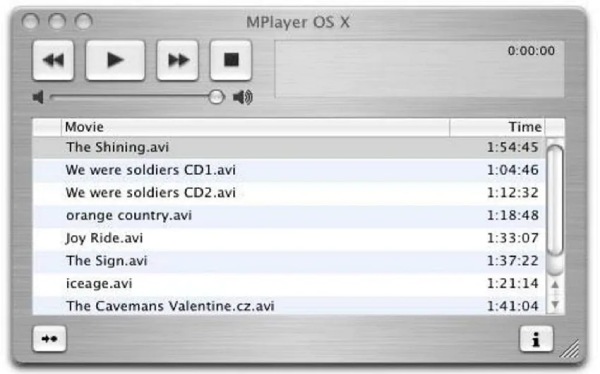
- الايجابيات
- لا حاجة لبرامج الترميز الإضافية.
- اختصارات سهلة الاستخدام للتحكم في تشغيل DVD.
- استمتع بجميع عمليات تشغيل الفيديو والصوت تقريبًا دون تأخير.
- سلبيات
- لا توجد قائمة تشغيل أو لوحة تنقل.
- ممكن نظام صرف.
6. مشغل كويك تايم
مشغل الكويك تايم هو تطبيق آخر مثبت مسبقًا على نظام Mac. لا يمكن أن يكون فقط مشغل الوسائط الموثوق به لملفات الوسائط العادية مثل MP4 أو فيديو 4K ، ولكن يمكن أن يكون أيضًا مشغل DVD الجدير بالثقة لنظام التشغيل Mac. بغض النظر عن جهاز Mac الذي تستخدمه ، فلن تجد هذا المشغل مفقودًا ويمكنك دائمًا فتح مقاطع فيديو DVD الشائعة. لا توجد ميزات خيالية تعني أنه يمكنك التحكم فيه بشكل أفضل كمبتدئ ولست بحاجة إلى تعلم المزيد من التقنيات.
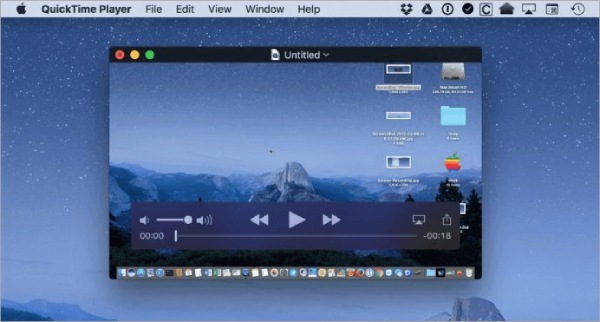
- الايجابيات
- تعاون مع تطبيقات Apple الأخرى.
- عمليات مباشرة وتصميمات بسيطة.
- مؤثرات صوت Dolby مذهلة.
- سلبيات
- لا توجد العديد من تنسيقات الوسائط المدعومة.
- يمكنك فقط تسجيل فيديو DVD الخاص بك بتنسيق MOV.
الجزء 2: الأسئلة الشائعة حول Mac DVD Player
-
هل يمكنني تشغيل أقراص DVD المشفرة باستخدام مشغل أقراص Mac DVD الافتراضي؟
لا ، لا يمكنك. أقراص DVD المشفرة غير مدعومة في تطبيق مشغل DVD المثبت مسبقًا. علاوة على ذلك ، إذا كنت مالك قرص DVD ، فيمكنك إزالة الحماية لتشغيله باستخدام هذا التطبيق الافتراضي. خلاف ذلك ، فهو غير قانوني.
-
لماذا يكون تطبيق Mac DVD Player الافتراضي مفقودًا؟
قد تحتاج إلى مساعدة في العثور على تطبيق DVD Player على macOS Mojave وتعتقد أنه قد اختفى. ليس. يمكنك استخدام Spotlight Search للعثور على هذا التطبيق. ما عليك سوى النقر فوق رمز البحث في الزاوية اليمنى أعلاه للبدء.
-
لماذا يتوقف Mac DVD Player عن تشغيل فيلم DVD؟
عادةً ، ستتلقى إشعارًا يفيد بتخطي المنطقة التالفة ، مما يعني وجود تلف على قرص DVD الخاص بك ، ويوقف التشغيل. يمكنك إخراج قرص DVD للتحقق منه وإدخاله في جهاز Mac الخاص بك مرة أخرى لإعادة التشغيل.
استنتاج
من الآن فصاعدًا ، سيكون اختيار مشغل Mac DVD المناسب بمفردك أمرًا يمكن التحكم فيه نظرًا لأنك شاهدت أفضل 6 تطبيقات لمشغل DVD لنظام التشغيل Mac أعلاه. مع كل ميزاتها وإيجابياتها وعيوبها المدرجة بوضوح ، قدمت هذه المقالة عرضًا حيويًا لمشغلات DVD هذه من عدة جوانب. يمكنك الآن اختيار واحد وتنزيله وتثبيته للاستمتاع بأفلام DVD على جهاز Mac الخاص بك.
